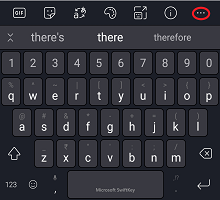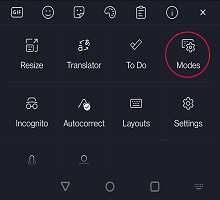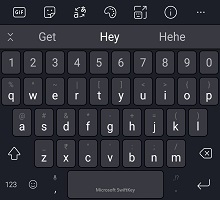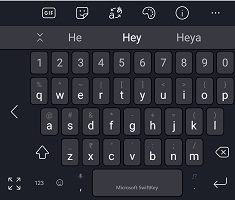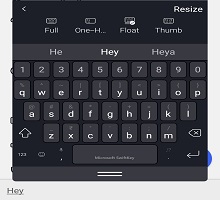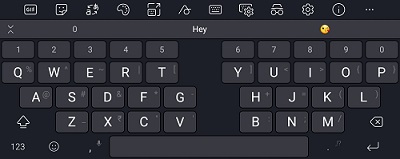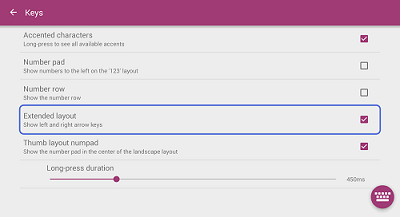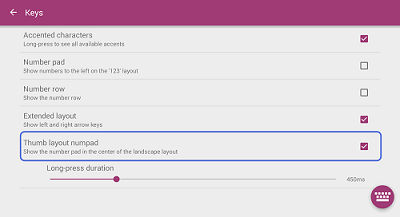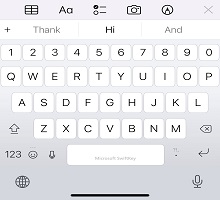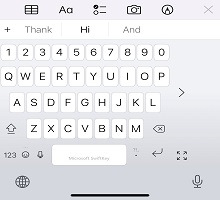Як змінити режим клавіатури на Microsoft SwiftKey для Android
1 . Режими клавіатури
Режим клавіатури можна настроїти на панелі інструментів.
-
Торкніться трьох крапок ...
-
Торкніться параметра "Режими"
Microsoft SwiftKey пропонує різні режими клавіатури, а саме: Повний (за замовчуванням), Одноручний (компактний), Float (відстикований режим), Thumb (розділена клавіатура) і Планшет.
Знімки екрана нижче містять докладні відомості:
Повний (традиційний)
Цей параметр установлено за замовчуванням і представлено традиційну розкладку клавіатури.
Режим однієї руки
Компактна клавіатура, яка стискає себе в крайнощі екрана. Якщо натиснути піктограму зі стрілкою, клавіатуру буде зафіксовано вліво або вправо.
Float/undock keyboard
Простий дотик і перетягування – це все, що потрібно, щоб "поплавати" або "відстикувати" клавіатуру та маневрувати нею там, де вам подобається.
Докладніше про режим резервного копіювання та відстикування клавіатури
Режим міні-клавіатури або розділення
Режим великого пальця розділяє клавіатуру навпіл і, мабуть, найзручніше для введення тексту на великих пристроях (Surface Duo, планшетах тощо) або в альбомній орієнтації.
Макет планшета
Microsoft SwiftKey пропонує перемикач розширеного макета для планшета, який використовується в альбомному режимі. Цей параметр збільшує Microsoft SwiftKey Клавіатура за допомогою клавіш зі стрілками вліво або вправо.
Користувачі планшетів можуть увімкнути цей параметр, виконавши такі дії:
-
Відкрити програму Microsoft SwiftKey
-
Торкніться елемента "Layout & keys"
-
Торкніться, щоб увімкнути "Розширений макет"
Крім того, можна відобразити центральну цифрову клавіатуру. Просто виберіть параметр для параметра ''Thumb layout numpad''.
-
Потрібно змінити мовний макет (QWERTY, QWERTZ, AZERTY)? Див. цю статтю.
-
Дізнайтеся, як змінити розмір клавіатури Microsoft SwiftKey клавіатури
Наразі ми не пропонуємо змінювати режими клавіатури на клавіатурі Microsoft SwiftKey клавіатури в iOS.
Якщо ви використовуєте iPhone [крім iPhone SE (1-го покоління)], однак можна скористатися перевагами цієї функції за допомогою:
Повно традиційний режим
Цей параметр установлено за замовчуванням і представлено традиційну розкладку клавіатури.
Торкніться режиму "Одна рука"
Компактна клавіатура, яка стискає себе в крайнощі екрана. Якщо натиснути піктограму зі стрілкою, клавіатуру буде зафіксовано вліво або вправо.
Щоб було легше вводити текст однією рукою, можна перемістити клавіші ближче до великого пальця – на всіх моделях iPhone, крім iPhone SE (1-го покоління).
-
Сенсорне керування та утримання, :) емодзі
-
Торкніться елемента Режим однієї руки.
Щоб знову вирівняти клавіатуру по центру, торкніться правого або лівого краю екрана з клавішею розгортання[] клавіатури.
Запитання й відповіді
-
Режим великого пальця для iOS наразі не підтримується.
-
Переміщуваний режим для iOS наразі не підтримується.